PCのディスプレイは輝度の高さを理由に買われる方もいらっしゃるかと思います、しかし明るさが強すぎると目の負担も結構なものになります、PC作業をして目が辛いなと感じる場合には少し下げてみるのも手です、視覚過敏でPCの画面を見るのが辛いなんて方もいらっしゃるようです、そういった方向けのディスプレイは無いのか探しておられる方もいらっしゃるようで、少し調べてみたのですがあまり出てきませんね、反射軽減のノート(PCでは無い)などは出てきますが、視覚過敏とはどんな症状なのか調べた限りでは感覚過敏と言われる症状の一つで聴覚、視覚、触覚、味覚、嗅覚の五感、それらが刺激を受けて起こる現象で、視覚で起きているものが視覚過敏らしいですね、そこで対処法などを見ているとどうもみなさん光を抑える方向に努力していらっしゃるように感じました、そこでPCの明るさを下げる方法をご紹介いたします、PCの明るさは上記でも言いましたが普通の方も眩しかったり目が辛かったりするようなら下げるべきです、知り合いは最大輝度でしようしてますがあれは目が疲れそう、結論から言うとディスプレイの設定で下げるのが一番暗くなりました、しかしあそこまで暗くする必要があるのかは疑問ですが人によっては使えそうなので色々紹介していきます。
PCの設定で下げる
まずはPCの設定で下げる方法ですね、正直これは視覚過敏の方にしたらあんまり明るさ下がらないように感じるではないでしょうか、多分一般の方はここまで下げることは無いと思うのでこれで大丈夫だと思いますが、下げ方はどのOSを使用しているかで変わってきます。
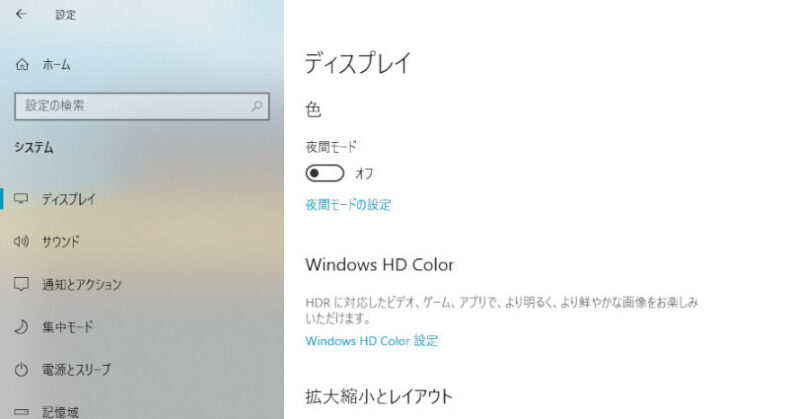
Windows10だとこちらの設定→システム→ディスプレイにあるそうなのですがご覧のように私のPCには無かったですね、夜間モードの上辺りに調整出来るバーがあるらしいです、デスクトップPCの様な外部ディスプレイを使用しているとバーは表示されないことが多いです。
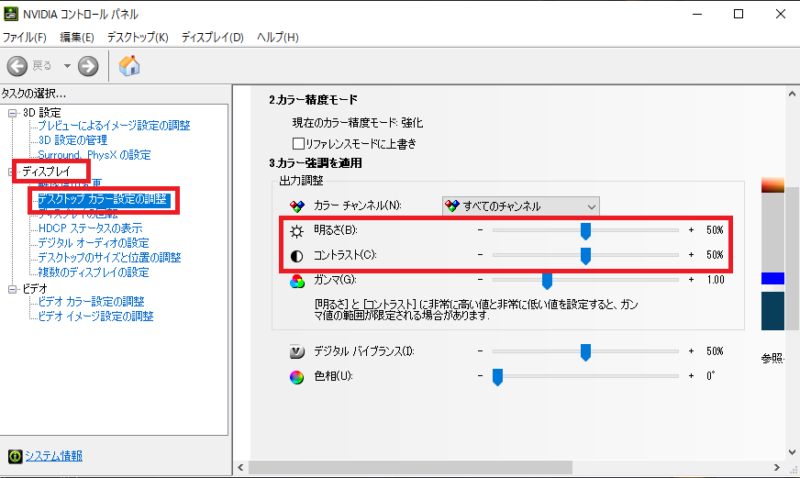
そういったわけでこちらはNVIDIAのコントロールパネルからの設定ですね、左のメニューからディスプレイ→デスクトップカラーの設定の調整を選びます、右から明るさとコントラストを調整しましょう、明るさを限界まで下げても明るく感じられる方はコントラストも下げると刺激が更に小さくなると思います、注意すべきはカラーチャンネルをすべてのチャンネルに設定することです、またAMDのグラボをお使いの方はRadeon Softwareなどから設定が行えると思います。
ディスプレイでの調整
ディスプレイの機種にもよるのでしょうが私の環境ではこれが一番明るさを落とすことが出来ました、私の感覚ではディスプレイをボタンで操作して明るさを落としたほうが間違いなく倍以上暗くなった様に感じました、設定方法はそれぞれメーカーや同じメーカーであっても型番などでも違うので各自説明書をご覧になって下さい、ノートパソコン等の場合には調整用のボタンが付いているかもしれません、また自動で輝度調整する機能が付いていたりする場合には無効にしておくといいでしょう、ではまずは明るさを下げてみて下さい、私のディスプレイでは明るさを限界まで下げた時点で先程のPCで明るさとコントラストを下げた状態よりも更に暗くなっています、更にここからコントラストを下げるとまだ暗くなります、そして先程のPCからの明るさとコントラストを下げる設定を行うことでまだ暗くすることもできます、驚いたのはここまで暗くしてもまだ文字は読めるのですね、あとこちらは以前ご紹介した黒っぽくする事で目の疲れを減らそう的なご紹介です、こちらも宜しければご覧になってみて下さい、しかし人によって違いがあるようで黒は目が疲れるといった方や明るい画面が読みやすいといった方もいます、そしてその逆の方もいらっしゃいます、結局は自分が使いやすい環境を構成しましょう、暗くて見難い方は今回ご紹介した方法で逆に明るさやコントラストを上げてもいいですしね、是非御自分の目にあった明るさを見つけてみて下さい。
D-Filter
追記でD-Filterというフリーソフトを使用すると更に暗くすることができました、使用方法も簡単でダウンロードしてきたら起動、右下の通知領域に表示されるのでそちらのアイコンをダブルクリックで表示されます、濃さを上に透明度を下にして左のONをクリックで暗く出来ます、戻す時はOFFをクリックですね、ディスプレイの操作で明るさコントラストを下げる→OSの操作で明るさコントラストを下げる→D-Filterで下げるでアイコンは形は視認出来るけど文字は読めないレベルまで暗く出来ました。
おまけ
こちら明るさとは関係無いですがPC設定でブルーライトカットを行うことも出来ます、やり方としてはPCの設定で下げるの時にご紹介した設定→システム→ディスプレイの夜間モードの設定ですね、上記の画像にも表示されてますがそちらをクリックします。
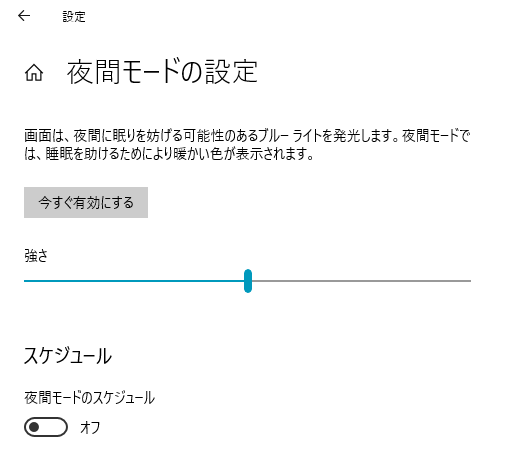
するとこちらの夜間モードの設定画面が表示されます、夜間モードを有効にして強さのバーで設定してみましょう、数値が大きくなるほど黄色っぽくなります、低いほどブルーライトが多い感じですね、私はディスプレイのブルーライトカット設定使っているのでこちらは使っていないですが、設定項目が無い方などはこちらでブルーライトカットすることも可能です、最初は黄色くて違和感感じますが意外となれます、今では全く違和感感じません、よろしければ是非こちらもお試しになってみて下さい。

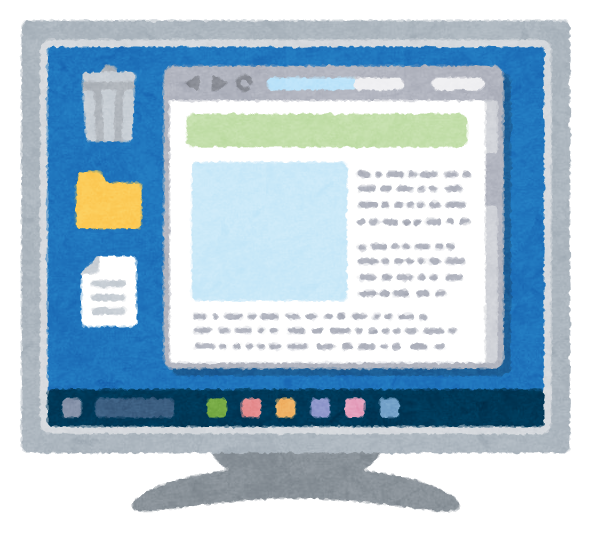
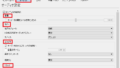

コメント